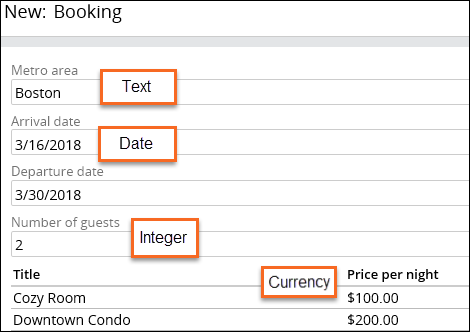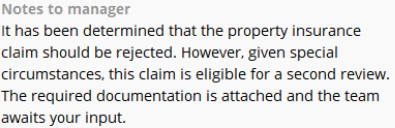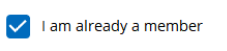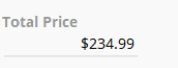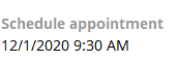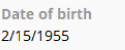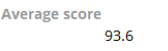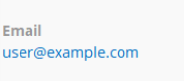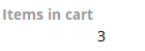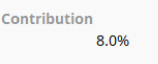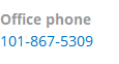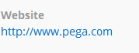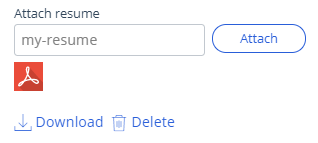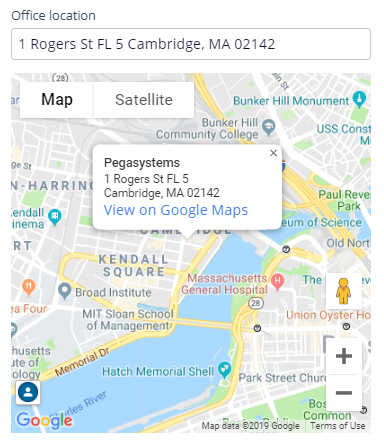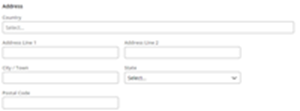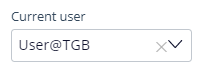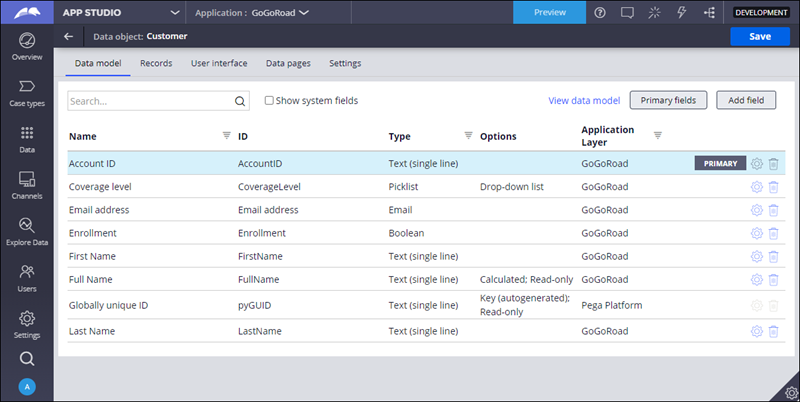
Felder und Feldtypen
Felder modellieren einzelne Dateninstanzen, was für einen Case-Abschluss benötigt wird. Jedes Feld besteht aus einem Namen und einem Feldtyp. Der Feldtyp definiert das Format, aus dem Informationen bestehen müssen, um ihre Genauigkeit sicherzustellen. Felder werden verwendet, um die Attribute eines Datenobjekts zu definieren. Einzelwertfelder können auch direkt zu einem Formular in einem Case-Typ hinzugefügt werden, um Informationen von einem Benutzer zu sammeln.
Als Pega Business Architect gehört die Identifizierung der Felder und Feldtypen, die mit den für die Case-Abschluss erforderlichen Informationen verknüpft sind, zu Ihren Aufgaben bei der Erstellung des Datenmodells für eine Anwendung.
In diesem Lerninhalt werden die Felder und verfügbaren Feldtypen der Pega-Plattform erklärt.
Felder
Felder sind benannte, wiederverwendbare UI-Komponenten, die einzelne, notwendige Informationen für die Case-Bearbeitung erfassen, anzeigen und speichern. Felder können direkt zu einem Case-Typ für die hinzugefügt werden, damit Benutzer Informationen eingeben können. Felder können aber auch zur Beschreibung eines Datenobjekts dienen.
In der folgenden Abbildung besteht das Datenobjekt Customer u. a. aus den Feldern Account ID, Coverage level, Email address, Enrollment, First Name, Full Name, Globally unique ID (von Pega-Plattform automatisch generiert) und Last Name:
Hinweis: Die Konto-ID „Account ID“ ist als „Primary Field“ festgelegt. Sie legen solche primären Felder fest, um automatisch die relevantesten Felder für bestimmten Case-Ansichten hinzuzufügen. Das reduziert den Konfigurationsaufwand für die Benutzeroberfläche erheblich. Die Pega-Plattform generiert automatisch eine Ansicht „Primary Fields“ und fügt sie den Ansichten „Create“, „Edit“ und „Details“ hinzu. Die entsprechenden Schulungsunterlagen finden Sie unter Primäre Felder festlegen.
Feldtypen
Wenn Sie ein Feld erstellen, weisen Sie auch einen Feldtyp zu. Der Feldtyp bestimmt das Format der Daten, die in das Feld eingegeben werden können, und damit die Art der Informationen, die im System gespeichert werden. Feldtypen bestimmen auch die Art des Steuerelements, das automatisch mit dem Feld in der Benutzeroberfläche gekoppelt wird. Durch das Zuweisen eines Feldtyps stellen Sie sicher, dass Benutzer gültige Informationen in das Feld eingeben und dass das System die Daten im korrekten Format anzeigt.
Beispielsweise würde einem Feld mit dem Namen Metro area der Feldtyp Text zugewiesen und der Wert Boston gespeichert werden, wie im folgenden Buchungsformular gezeigt:
Beim Erstellen eines Felds sagt die Pega-Plattform den Feldtyp voraus. Standardmäßig ist der Feldtyp Text (single line).Wenn Sie im folgenden Beispiel das Feld Arrival date nennen, erkennt das System das Datum im Namen und setzt den Feldtyp auf Date only.
Tipp: Vergewissern Sie sich, dass der Feldtyp korrekt ist, bevor Sie auf Submit klicken.
Die Pega-Plattform umfasst eine Vielzahl von Feldtypen, die in einer Anwendung verwendet werden können.
Pega-Feldtypen
Die folgende Tabelle zeigt eine Liste der einfachen Feldtypen, die in Pega verfügbar sind, sowie die Informationen, die die einzelnen Feldtypen speichern.
| Feldtyp | Datentyp | Feld-Beispiel |
|---|---|---|
| Text (single-line) | Eine einzige Zeile Text. |
|
| Text (paragraph) | Ein großes Textfeld, in das mehrere Zeilen Text eingegeben werden können. |
|
| Boolean | Damit können Benutzer eine Checkbox aktivieren, um eine von zwei möglichen Antworten anzugeben. |
|
| Currency | Wie Währungssymbole und der Wert gespeichert werden, hängt vom Standard-Währungstyp ab. |
|
| Date & time | Der Wert für die koordinierte Weltzeit UTC wird als Greenwich-Zeit (GMT) normalisiert. Das Datum wird automatisch im lokalisierten Format angezeigt. |
|
| Date only | Das Kalenderdatum im lokalisierten Format. |
|
| Decimal | Zahlen mit Stellen nach dem Komma (bzw. nach dem Punkt, je nach in einem Land gebräuchlichem Dezimalzeichen). Verwenden Sie diesen Feldtyp, wenn Bruchbeträge benötigt werden. |
|
| Gültiges E-Mail-Format mit dem Symbol @. Ein E-Mail-Feld ist eine aktionsorientierte Steuerung, d. h. dass der in diesem Feld gespeicherte Wert als Link angezeigt wird. Wenn der Benutzer dann darauf klickt, wird sein Standard-E-Mail-Client gestartet. |
|
|
| Integer | Positive und negative Ganzzahlen, einschließlich der Null (0). |
|
| Percentage | Positive und negative Dezimalzahlen werden als Dezimalzahl eingegeben und als Prozentsatz angezeigt. Zum Beispiel wird ,5 als 50 % angezeigt. |
|
| Phone | Die Nummer wird in einem lokalisierten Format angezeigt. Ein Telefon-Feld ist eine aktionsorientierte Steuerung, d. h. dass der in diesem Feld gespeicherte Wert als Link angezeigt wird. Ruft ein Benutzer beispielsweise die Anwendung auf seinem Smartphone auf und tippt dann auf den Telefonnummern-Link, wird ein Anruf initiiert. |
|
| Picklist | Eine Liste mit vorgegebenen Werten. |
|
| Time only | Der Wert für die koordinierte Weltzeit UTC wird als Greenwich-Zeit (GMT) normalisiert. |
|
| URL | Webadresse. Ein URL-Feld ist eine aktionsorientierte Steuerung, d. h. dass der in diesem Feld gespeicherte Wert als Link angezeigt wird. Klickt oder tippt der Benutzer auf den Link, wird die Website in seinem Standard-Browser geöffnet. |
|
| Anhang | Dokumente oder Dateien. |
|
| Location | Adresseingabe oder automatisches Geo-Targeting. |
|
| Prediction | Zeigt die Ergebnisse einer Vorhersage an. Vorhersagen enthalten Felder, die Sie im Tab „UX“ als Standardtext- und Dezimalfelder konfigurieren können. Wenn Sie Zugriff auf Prediction Studio haben, wird im Feld „Prediction“ ein Link zur zugrundeliegenden Vorhersage angezeigt. | Sie können dieses Feld verwenden, um die Wahrscheinlichkeit anzuzeigen, mit der eine Service-Level-Vereinbarung nicht erfüllt wird. |
| Adresse | Ein regionsspezifisches Adressformat. Die UI zeigt das Feld „Country“ als Drop-down-Liste an. Abhängig von dieser Auswahl zeigt die UI eine Reihe von länderspezifischen Feldern an. |
|
| User reference (Benutzerreferenz) |
Zum Eingeben oder Auswählen einer Nutzer-ID, die bereits im System vorhanden ist. Die Drop-down-Liste oder das Suchfeld gibt einen Überblick über alle Bearbeiter, die der aktuellen Anwendungsregel zugeordnet sind. |
|
Hinweis: Weitere Informationen zum Konzept von Feldern und Feldtypen in Bezug auf das Datenmodell finden Sie unter Mit Case- und Datenobjekten verknüpfte Felder konfigurieren.
Prüfen Sie mit der folgenden Interaktion Ihr Wissen:
Dieses Thema ist im folgenden Modul verfügbar:
If you are having problems with your training, please review the Pega Academy Support FAQs.
Möchten Sie uns dabei helfen, diesen Inhalt zu verbessern?